很多游戏、软件都有最低配置要求,特别对CPU、显卡、内存这三大件要求很高,但很多朋友都不知道怎么查看自己的电脑配置。用Windows10系统自带的功能就可以粗略看到CPU、显卡、内存......
2017-02-24 200 Windows 操作系统 windows7 windows教程 windows技巧 windows10 windows8
使用电脑连无线网的时候,如果遇到需要输入密码的网络,我们需要在密码栏里输入密码才能连接,如果密码输入错误则连接失败。当我们电脑连接有密码保护的无线网络成功后,其他电子设备也需要连接此网络时,就可以在已经连接这个网络的电脑上查看无线网络的密码。方法很简单,只需要在电脑的网络设置里找到无线网络连接的信息,再点击查看就可以了。下面小编给大家提供具体的操作方法和步骤,有需要的朋友只需要按照方法和步骤进行操作就可以查看wifi密码了,下面就是win10电脑查看本地连接密码的步骤。
1、首先电脑在已经连网的情况下,点击电脑开始菜单,选择“设置”。
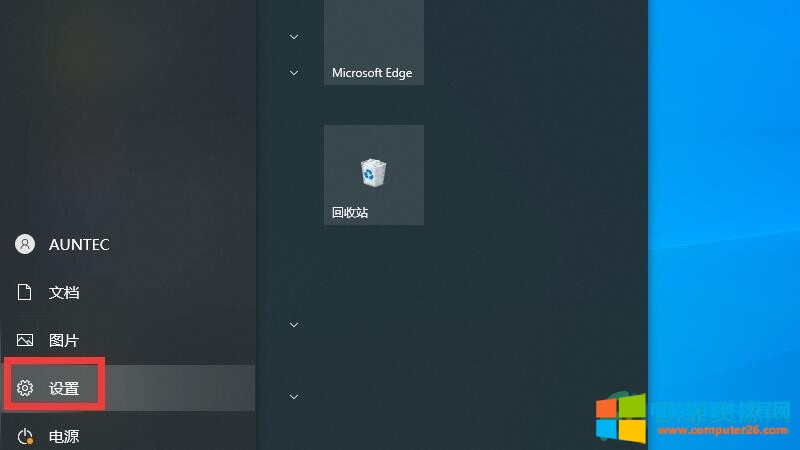
2、在设置界面中选择“网络和Internet”。
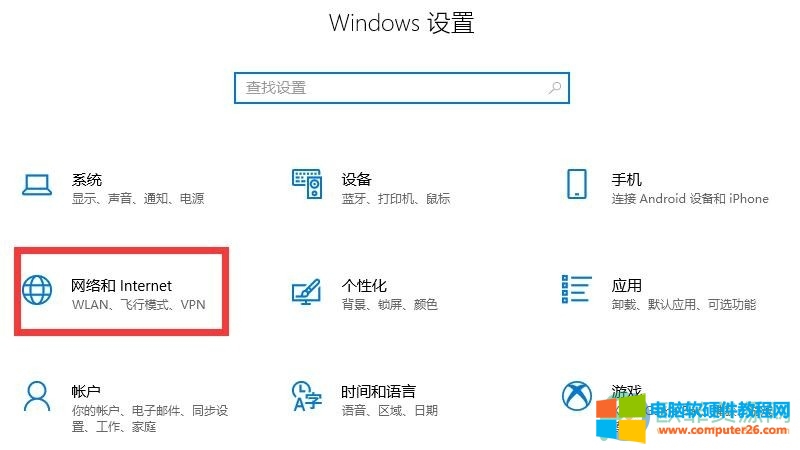
3、进入状态设置后,选择“更改适配器选项”。
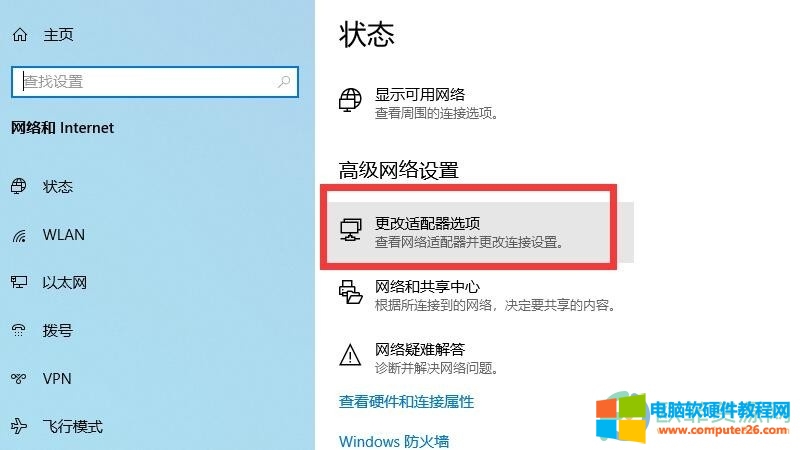
4、就可以看到我们电脑已连接的网络,点击当前电脑正在连接的网络。
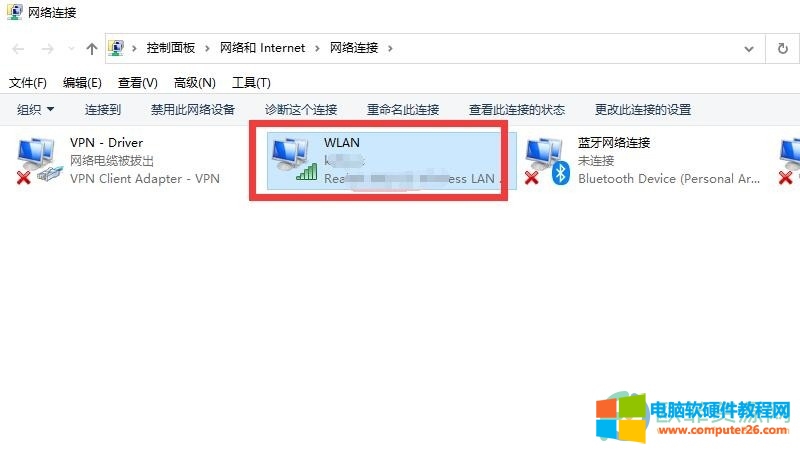
5、在无线网络属性窗口中,选项“无线属性”。
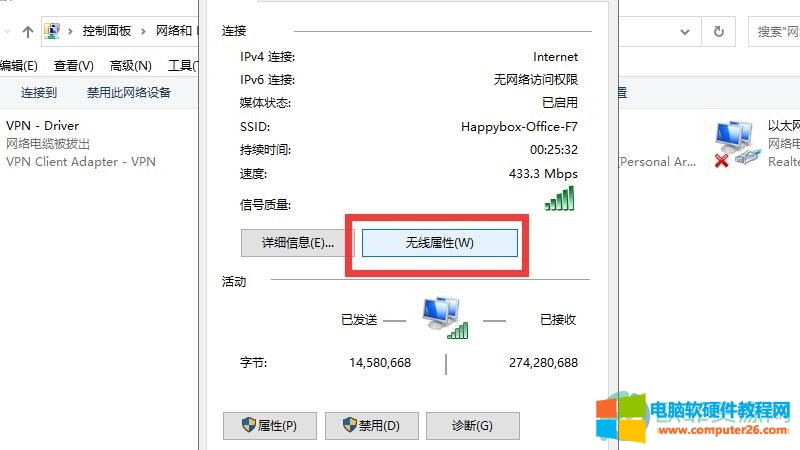
6、如下图点击上方“安全”,就可以看到隐藏的wifi密码。
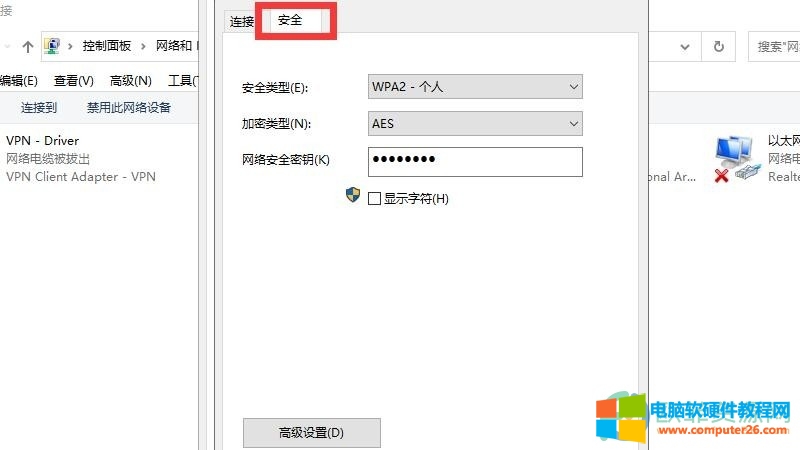
7、点击“显示字符”前面的方框,进行勾选,就可以查看密码了。
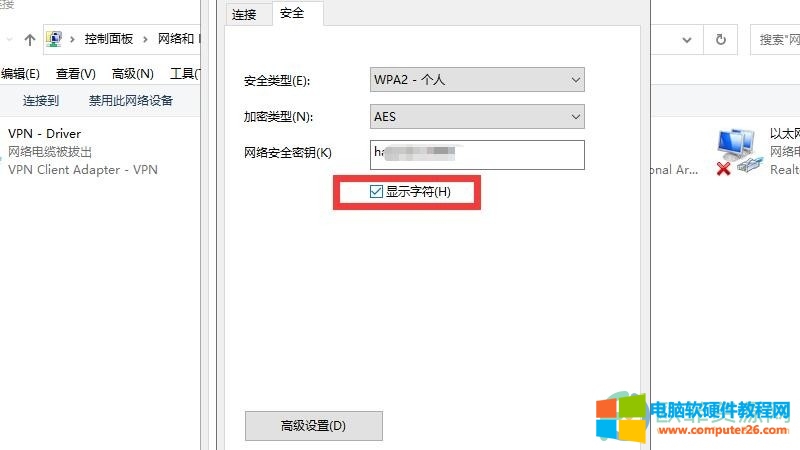
以上就是win10电脑查看已连接无线网络的密码教程,大家在连接的时候可以在电脑上查看密码,就可以更快速的连接到网络了,如果还不会这个操作的朋友,可以仔细阅读小编上方的文章。
标签: win10电脑本地连接查看密码
相关文章
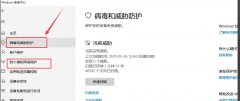
一、正版Windows10是否还需要安装360软件? 1、win10正版个人用户,不需要再安装360软件。 因为Windows10操作系统在易用性和安全性方面有了极大的提升,正版Win10系统自带病毒防护和防火墙......
2023-05-03 408 Windows10

win10 屏幕录像方法: 一、在任何屏幕录制界面上,同时按WIN + G组合键。请注意,在空白桌面上按组合键无效。 二、出现启动屏幕录制工具栏的提示,然后单击是,这是一个游戏。 三、......
2023-09-20 205 win10屏幕录像